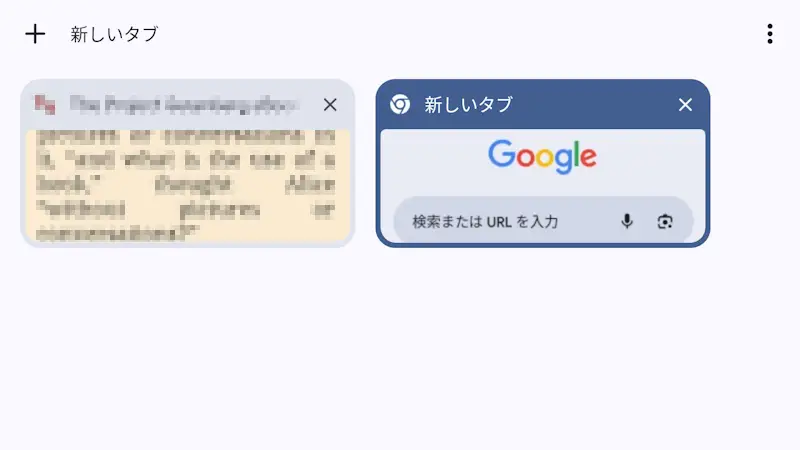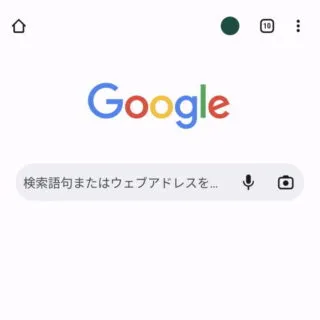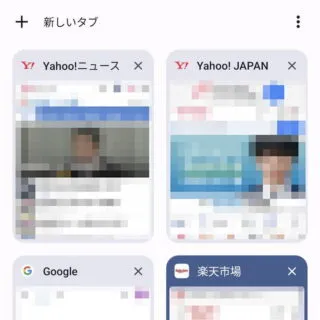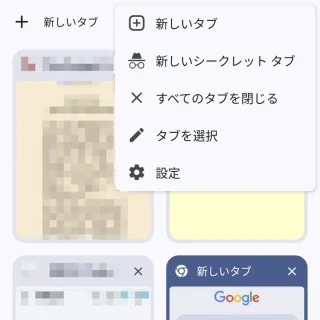AndroidスマートフォンのChromeブラウザには「今見ているWebページを残しつつ、別のWebページを閲覧する」と言うことができます。この時、ページの識別や操作には[タブ]が用いられるので、タブを「追加する(開く)」「閉じる」を覚えておくと便利かもしれません。また、複数のタブを「グループに纏める」こともできます。
タブとは?
本の索引など、希望するページを素早く開くため[端]に付けられた出っ張りをイメージして作られ、画面の切り替えに用いられるのがタブです。
パソコンのWebブラウザなどでは画面の上部に[Webページタイトル]と共に表示されることが多く、クリックして切り替えることができるようになっています。
AndroidスマートフォンのChromeブラウザでもタブによるWebページの切り替えは可能ですが、画面サイズの関係で操作が異なるので注意が必要です。
また、タブは増える傾向にあるので細かく消しておく方が良いですが、どうしても残しておきたい場合はグループ化して整理しておくと探すときに便利かもしれません。
新しいタブを追加するやり方
タブの数には上限がありますが、明確な数機種やバージョンによって異なるようです。そのため、開けなくなる前に不要なタブは閉じておく(削除する)と良いでしょう。
- Chromeブラウザより右上の【1】をタップします。
□の中に表示されている[数字]は、開いている[タブの数]を表しています。
- タブの一覧より【+新しいタブ】をタップすると[新しいタブ]が追加されます。
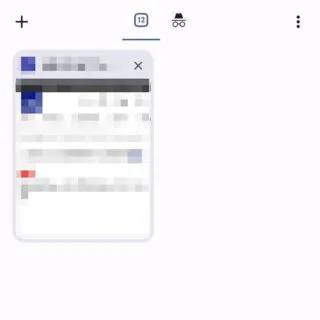
新しいタブを追加するやり方は以上です。
タブを切り替えるやり方
タブを切り替えるやり方は以上です。
不要なタブを閉じるやり方
閲覧したWebページは履歴に残るので、誤って閉じでしまった場合には復元すれば良いでしょう。
また、全てのタブを閉じたときの挙動(アプリを終了する/しない)は変更することができます。
「1つずつ閉じる」の他にも、数が多すぎて手動で操作するのが面倒であれば「すべてを閉じる」こともできます。
1つずつ閉じる
すべてを閉じる
不要なタブを閉じる(削除する)やり方は以上です。
タブグループの使いかた
タブグループの使いかたは以上です。